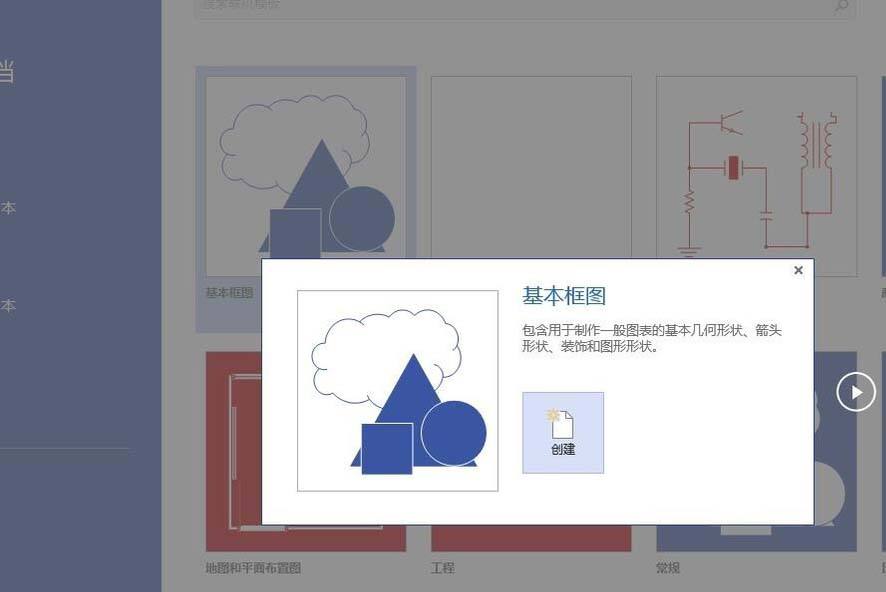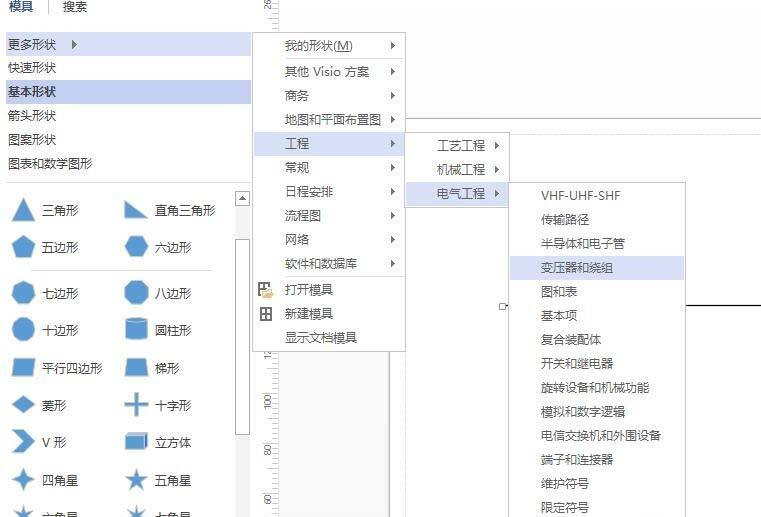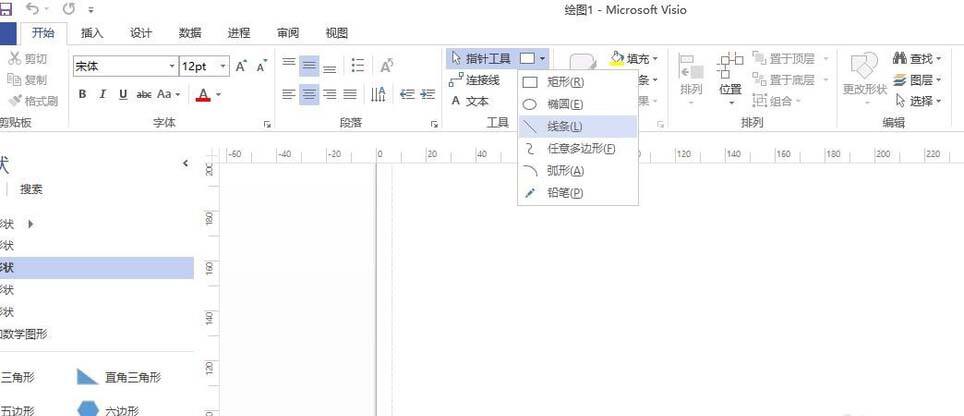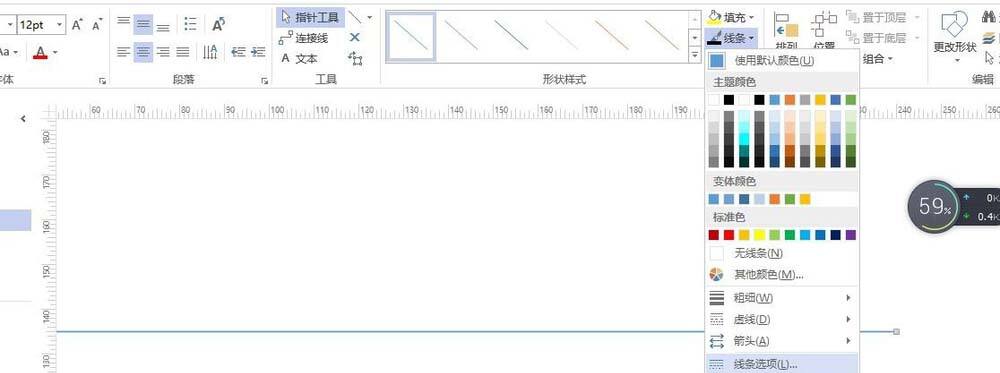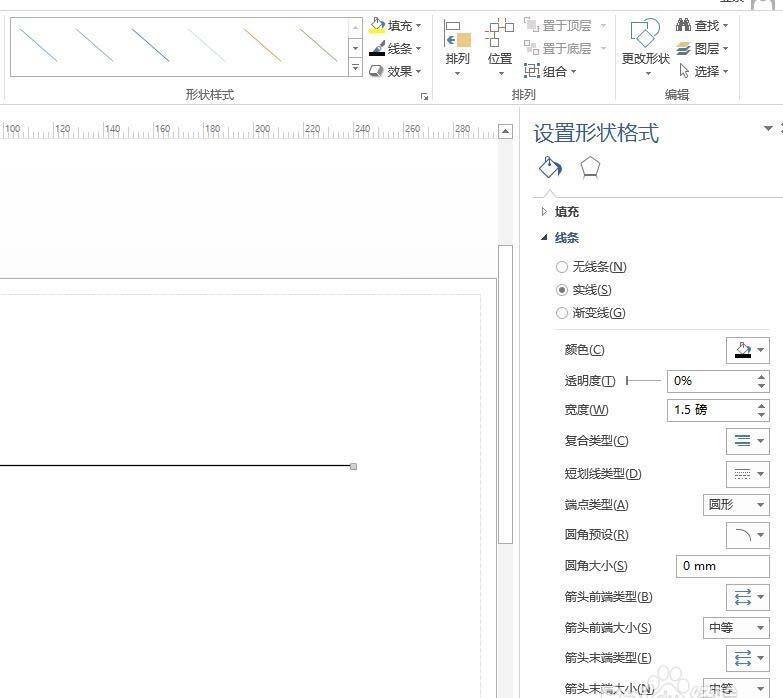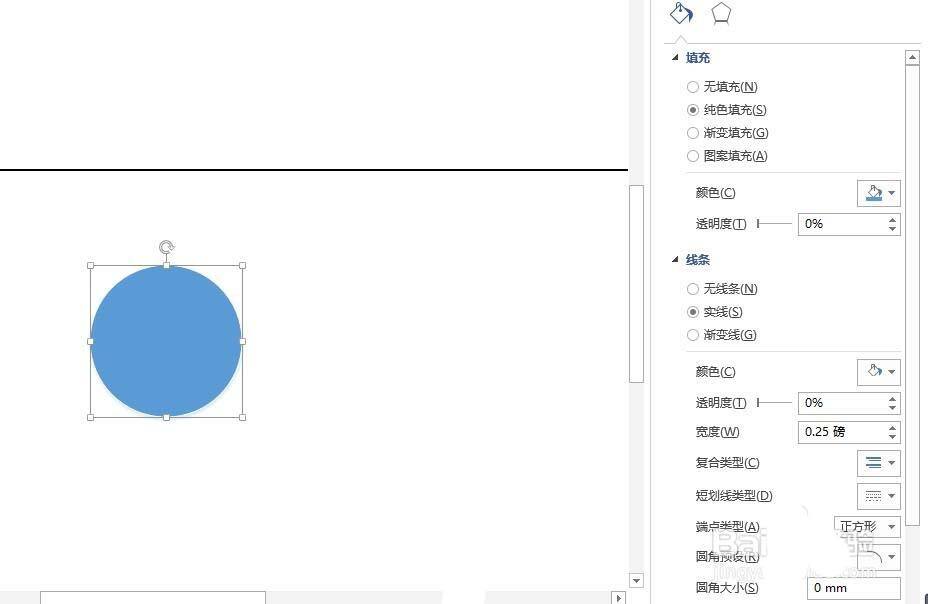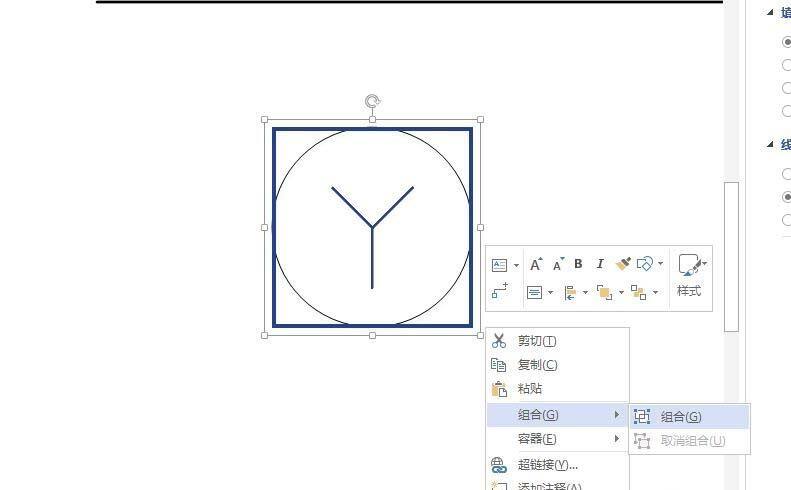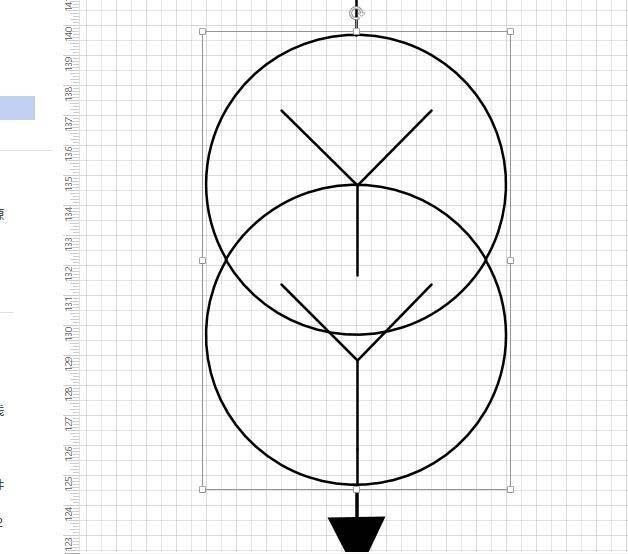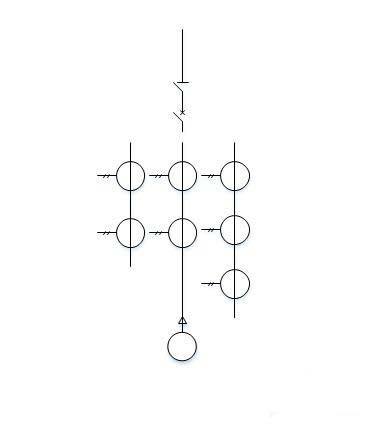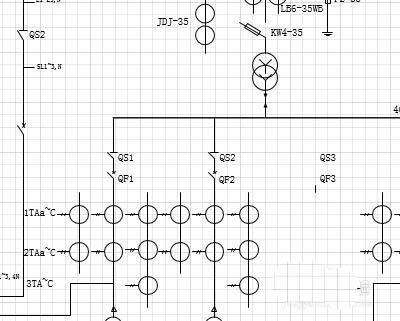Microsoft Office Visio绘制电气图的详细流程介绍
办公教程导读
收集整理了【Microsoft Office Visio绘制电气图的详细流程介绍】办公软件教程,小编现在分享给大家,供广大互联网技能从业者学习和参考。文章包含572字,纯文字阅读大概需要1分钟。
办公教程内容图文
但是一些没有的,就需要手动画了。要搞清楚连接线与普通线的区别。连接用连接线更方便,画元件和难以连接的部分用普通线来画。我们已小变压器为例子。
接着先画一条母线,画好后选中它,在上方线条一栏选中线条选项。在这个选项里面可以设置线条颜色、粗细等尺寸。非常方便实用。
再画一个圆,(可以选择椭圆然后按住shift画正圆)按上述步骤在线条选项里面找到填充选项,去掉内部填充的蓝色。然后用普通线画一个”Y“,我们会发现VISIO提供了线条校准,会有一条虚线来帮助我们校准参考。
这时画好后选择”Y“和圆,右键,组合,让它们组合成整体,便于调整和复制。然后复制,两圆相交,继续全部选中,然后组合。这样就画好了一个元件。
同样的道理,各种开关也可以用普通线,组合来画。但是有时候会出现不对其的情况,这时候用滚轮将visio工作界面的网格放大,已网格线为基准即可。这样我们就可以画出简单的电气图了,怎么样是不是很简单,很实用。
办公教程总结
以上是为您收集整理的【Microsoft Office Visio绘制电气图的详细流程介绍】办公软件教程的全部内容,希望文章能够帮你了解办公软件教程Microsoft Office Visio绘制电气图的详细流程介绍。
如果觉得办公软件教程内容还不错,欢迎将网站推荐给好友。